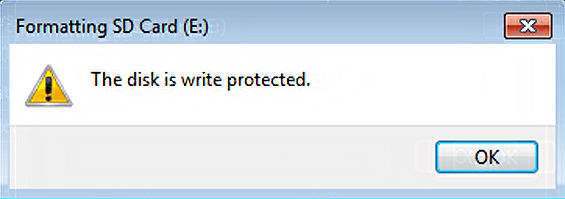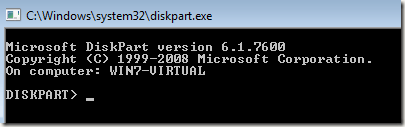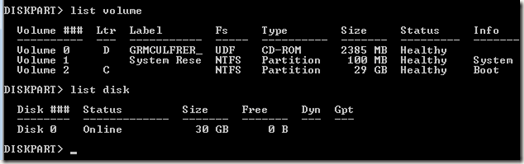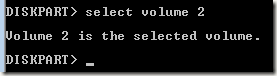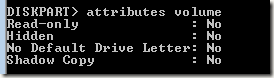على مر السنين ، هناك مشكلة واحدة مزعجة وصعب الإصلاح صادفتها في Windows XP و Vista و 7 هي خطأ محمي ضد الكتابة في الوسائط. ستستمر في الوصول إلى يومك على ما يرام عندما لا تتمكن فجأة من كتابة أي ملفات إلى محرك الأقراص الثابت المحلي أو محرك أقراص خارجي أو محرك أقراص USB أو بطاقة SD.
خطأ شائع الرسائل التي تحصل عليها لهذا:
Media is write-protectedThe disk is write protected
للأسف ، لا يوجد سبب واضح لهذا الخطأ في Windows ، مما يجعل الأمر أكثر صعوبة لإصلاح! أضف إلى حقيقة أن رسالة الخطأ هذه عادةً ما لا علاقة لها بالملكية أو الأذونات ، وأنها تربك حقًا في التخلص من الأشخاص.
الحل الأكثر شيوعًا الذي رأيته لهذا الخطأ هو حاول الحصول على ملكية كافة الملفات أو المجلدات أو محركات الأقراص التي تكون محمية ضد الكتابة. أنت لا تريد أن تفعل هذا! 99 من أصل 100 مرة ، لم تتغير الأذونات على محرك الأقراص. بدلاً من ذلك ، إنها مشكلة في Windows أو برنامج تابع لجهة خارجية.
قبل تجربة الملكية أو تغيير الأذونات ، جرّب الحلول التالية ومعرفة ما إذا كانت تعمل من أجلك.
Diskpart
باستخدام أداة Diskpart المضمنة التي تأتي مع Windows ، يمكنك التحقق مما إذا كان محرك الأقراص أو وحدة التخزين مضبوطة للقراءة فقط أم لا. إذا كان الأمر كذلك ، فيمكنك استخدام diskpart لإزالة خاصية القراءة فقط.
افتح أولاً موجه الأوامر واكتب diskpart. سيتم إحضارك إلى موجه diskpart.
اكتب الآن في قائمة وحدات التخزينأو قائمة القرصلرؤية قائمة الأقراص والأقسام على الكمبيوتر.
الآن عليك تحديد وحدة تخزين أو قرص للتحقق مما إذا كان هو للقراءة فقط أم لا. إذا أردت تحديد محرك الأقراص C (محرك أقراص التمهيد) ، فقم بكتابة حدد وحدة التخزين 2.
الآن اكتب حجم السماتللاطلاع على السمات المختلفة لوحدة التخزين. أحدهما للقراءة فقط.
كما ترى من أعلى ، هذا المجلد ليس للقراءة فقط. لاحظ أيضًا أنه عند كتابة قرص قائمة أو قرص قائمة ، ستخبرك علامة التبويب معلومات ما إذا كان القرص قابل للإزالة أم لا.
أخيرًا ، لإزالة علامة للقراءة فقط على محرك أقراص أو وحدة تخزين ، اكتب بعد الأمر بعد تحديد وحدة التخزين أو القرص المناسب:
attributes volume clear readonlyattributes disk clear readonly
لاحظ أن هذا عادة ما يعمل على إصلاح المشكلة في Windows ، ولكن قد لا يبقى في مكانه بعد إعادة التشغيل. يمكن أن يحدث هذا إذا تم جعل محرك الأقراص للقراءة فقط مرة أخرى بواسطة برنامج آخر أو نظام التشغيل. تابع القراءة لمعرفة الحلول الأخرى إذا كان هذا لا يعمل من أجلك.
قم بتحديث برامج تشغيل القرص الثابت
إذا كنت تستخدم نظام التشغيل Windows 64 بت ولديك عدة محركات أقراص ثابتة مع تمكين AHCI ، قد تواجه هذه المشكلة.
أفضل ما يمكنك القيام به هنا هو تنزيل أحدث برامج التشغيل للأقراص الثابتة (وحدة تحكم SATA / RAID) وأي وحدات تحكم للقرص الثابت. إذا كنت تواجه هذه المشكلة مع جهاز NAS متصل بالكمبيوتر عبر eSata ، فيجب أن يؤدي تحديث برامج التشغيل إلى حل مشكلتك.
تحقق من مفتاح السجل
إذا كان نظامك قد أصيب مؤخراً مع فيروس أو برامج تجسس ، يمكن للبرامج الضارة تعديل مفتاح التسجيل مما يجعل أي جهاز متصل بالكمبيوتر محميًا ضد الكتابة.
افتح محرر التسجيل وانتقل إلى المفتاح التالي:
HKEY_LOCAL_MACHINE\SYSTEM\CurrentControlSet\Control\StorageDevicePolicies
إذا كان المفتاح StorageDevicePoliciesغير موجود ، فقم بإنشائه يدويًا. يمكنك القيام بذلك عن طريق النقر بزر الماوس الأيمن على المفتاح Control (التحكم)واختيار جديد- المفتاح. في النافذة اليمنى ، انقر نقرًا مزدوجًا على WriteProtectوضبط القيمة على 0. إذا كان WriteProtect غير موجود ، فانقر بزر الماوس الأيمن على مفتاح StorageDevicePoliciesالجديد واختر جديد- Dword.
تعطيل برامج النسخ الاحتياطي ومكافحة الفيروسات
اعتمادًا على نوع برنامج النسخ الاحتياطي أو برنامج مكافحة الفيروسات الذي تستخدمه ، قد يتم تعيين القرص أو وحدة التخزين على القراءة فقط بواسطة البرامج المثبتة على نظامك. في بعض الأحيان ، يمكن لهذه البرامج أن تصنع عن طريق الخطأ مجلدًا أو قرصًا محميًا ضد الكتابة.
أحد الأمثلة على ذلك هو برنامج Avira Antivirus. إذا وجد فيروسًا ولا يمكنه إزالته من عصا USB ، فيمكنه المضي قدمًا وكتابة حماية محرك الأقراص من تلقاء نفسه!
إصلاح MBR
في بعض الحالات ، يتم تشغيل MBR يمكن أن يصبح محرك الأقراص تالفًا وبالتالي يتسبب محرك الأقراص في الوصول للقراءة فقط فقط. إذا كان محرك الأقراص خارجيًا ، فلا يزال بإمكانك تشغيل FixMBR باستخدام أداة مساعدة مجانية.
إذا كنت بحاجة إلى إصلاح MBR على قرص تم تثبيت Windows عليه ، فيمكنك اتباع الإرشادات الواردة من "مكتب المساعدة" blog على تشغيل الأمر FixMBR.
إذا كنت بحاجة إلى تشغيله على أي محرك أقراص آخر ، مثل محرك أقراص خارجي ، قم بتنزيل هذه الأداة من هنا:
يمكنك استخدام الأمر التالي لإصلاح MBR على محرك الأقراص:
Mbrfix /drive {drive num} fixmbr {/vista | /win7}
استعادة النظام
يتمثل الخيار الأخير في إجراء استعادة للنظام في حالة تثبيت بعض البرامج الجديدة مؤخرًا أو تثبيت تحديث جديد على نظامك. حاول الرجوع إلى نقطة استعادة أقدم من الوقت الذي بدأت فيه مواجهة المشكلة ومعرفة ما إذا كان ذلك سيؤدي إلى حل المشكلة.
يمكنك قراءة مقالتنا السابقة حول كيفية استعادة جهاز الكمبيوتر الخاص بك باستخدام استعادة النظام.
هذا عن كل الحلول التي يمكنني الوصول إليها لوسائل الإعلام هو خطأ محمي ضد الكتابة! إذا وجدت حلًا آخر ، فيرجى نشره هنا! استمتع!